Cómo usar un tema oculto * Más oscuro * Modo oscuro en MacOS Mojave
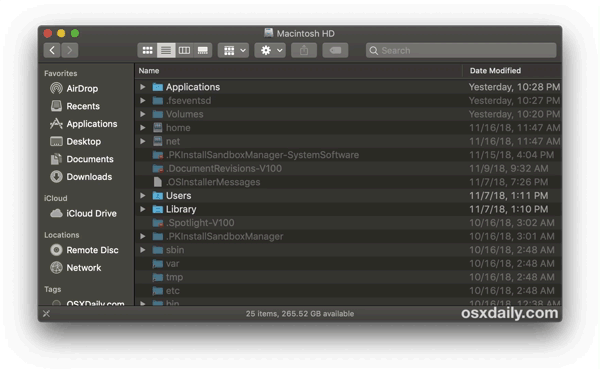
Si te gusta el modo oscuro en MacOS, te recomendamos que sepas que MacOS Mojave tiene un secreto lateral la versión más oscura del tema de la interfaz oscura está disponible con un contraste ligeramente mayor, y es fácil de activar, a pesar de no estar etiquetado y casi completamente oculto a la vista.
La diferencia es sutil, pero si habilita esto, terminará con una versión un poco más oscura del tema oscuro en MacOS. O, si ya usa la versión un poco más oscura del tema del Modo oscuro (y es posible que ni siquiera lo sepa), puede cambiar fácilmente a la versión un poco más clara.
Cómo habilitar el tema Darker Dark en MacOS
Parece que cambiar los colores de Acento en MacOS también tiene un impacto en el tema oscuro, especialmente si elige la opción Escala de grises / Grafito como acento de color. El efecto es una versión más oscura del tema oscuro, así es como puede obtener este efecto personal:
- Vaya al menú de Apple y elija «Preferencias del sistema»
- Ve al panel de preferencias «General».
- Elija el tema «Oscuro» si aún no lo ha hecho, luego en la sección «Acento» elija la opción grafito / gris en el extremo derecho
- Espere un momento y debería ver que el tema del Modo oscuro cambia a colores ligeramente más oscuros con un contraste ligeramente más alto.
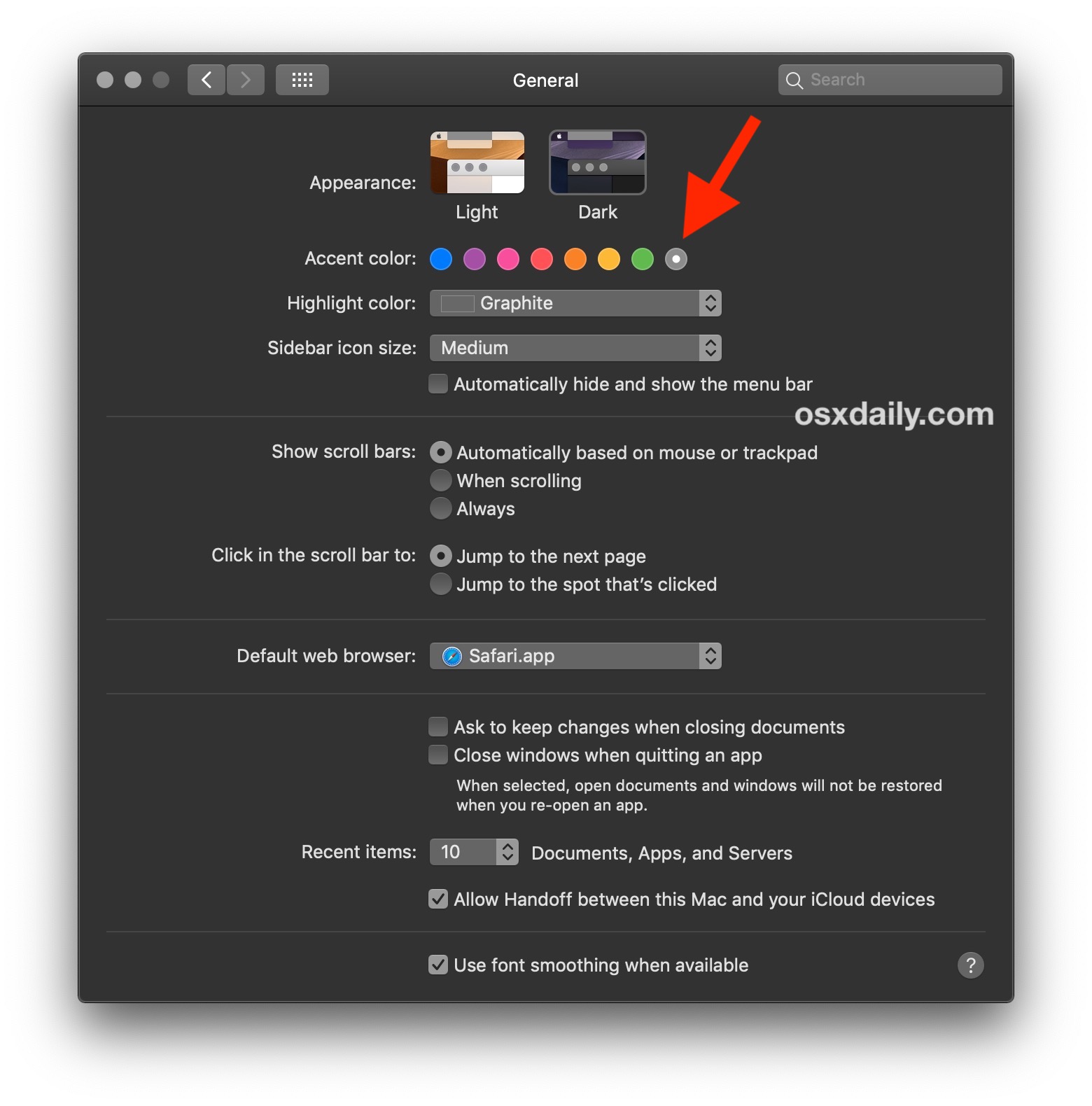
Es posible que algunos usuarios ni siquiera noten un cambio, ya que es bastante sutil, pero si usas a menudo el modo oscuro, deberías saberlo, especialmente en situaciones de poca luz, porque el contraste está ligeramente acentuado y los grises son una sombra. O unos pocos los más oscuros.
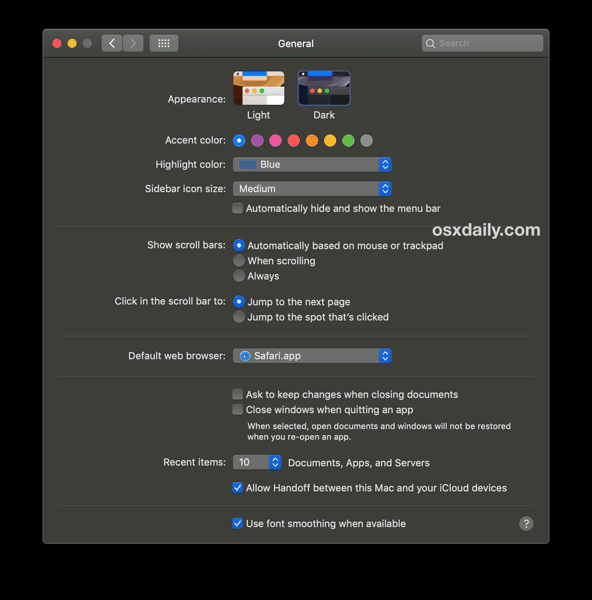
Los GIF animados se navegan entre las dos versiones del tema del modo oscuro en Mac Finder, como puede ver que no es una diferencia dramática entre los dos, pero el que tiene acentos grises es notablemente más oscuro y ofrece más contraste que el otro. acento de color elegido.
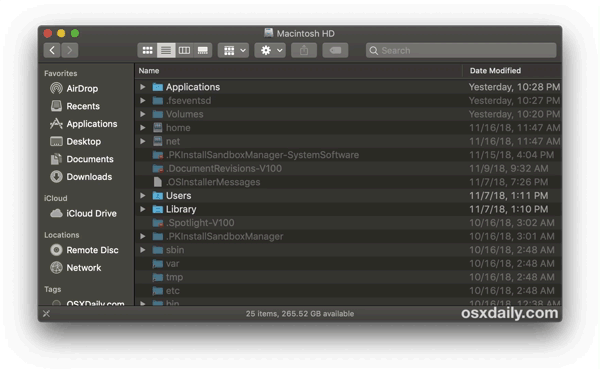
En imágenes fijas, las capturas de pantalla a continuación también muestran las dos variantes del tema oscuro.
Aquí está el tema oscuro estándar con acentos de color:
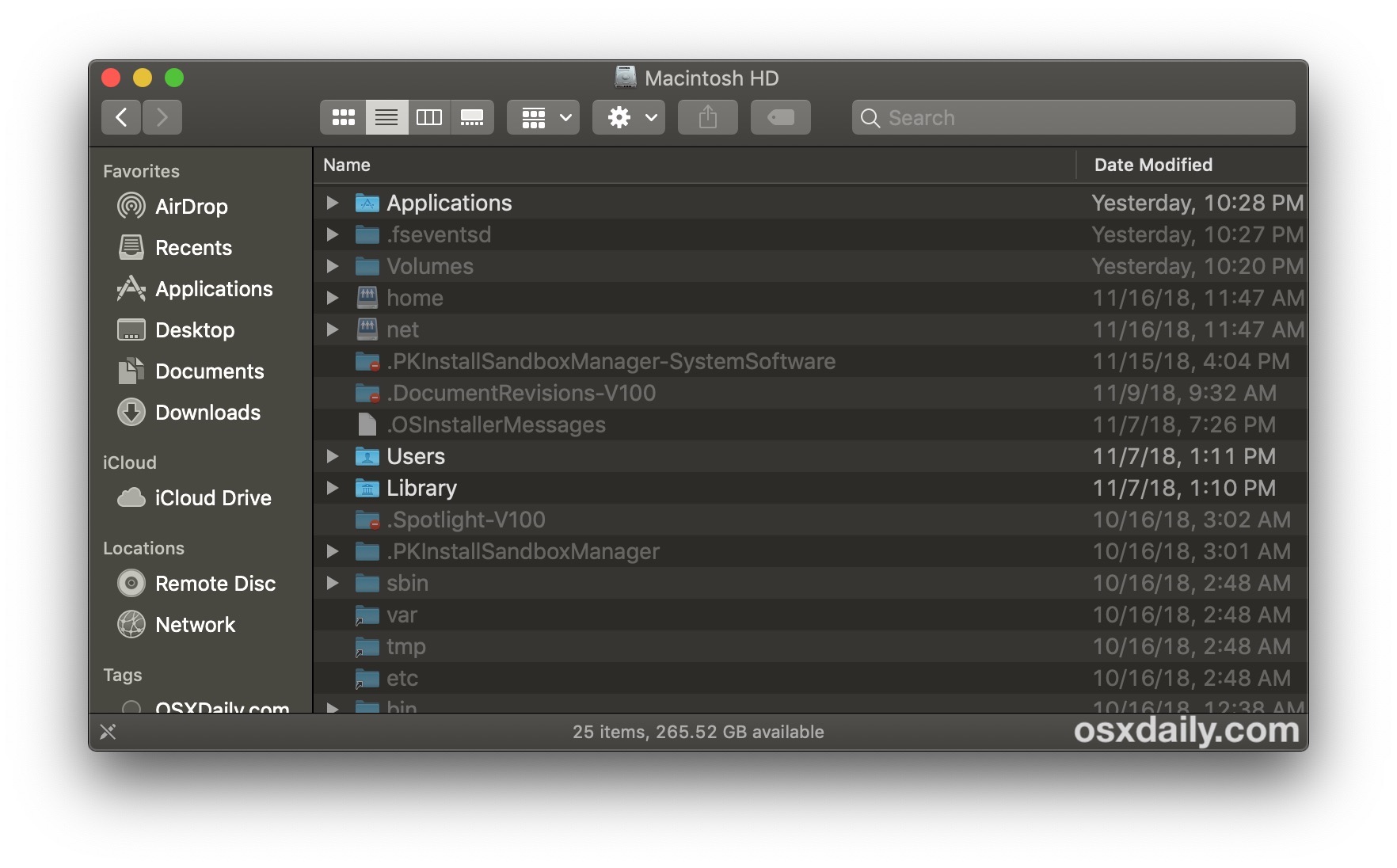
Y aquí está el tema gris oscuro con acentos grises, que presenta grises más oscuros en todos los elementos de la interfaz y un contraste ligeramente más alto:
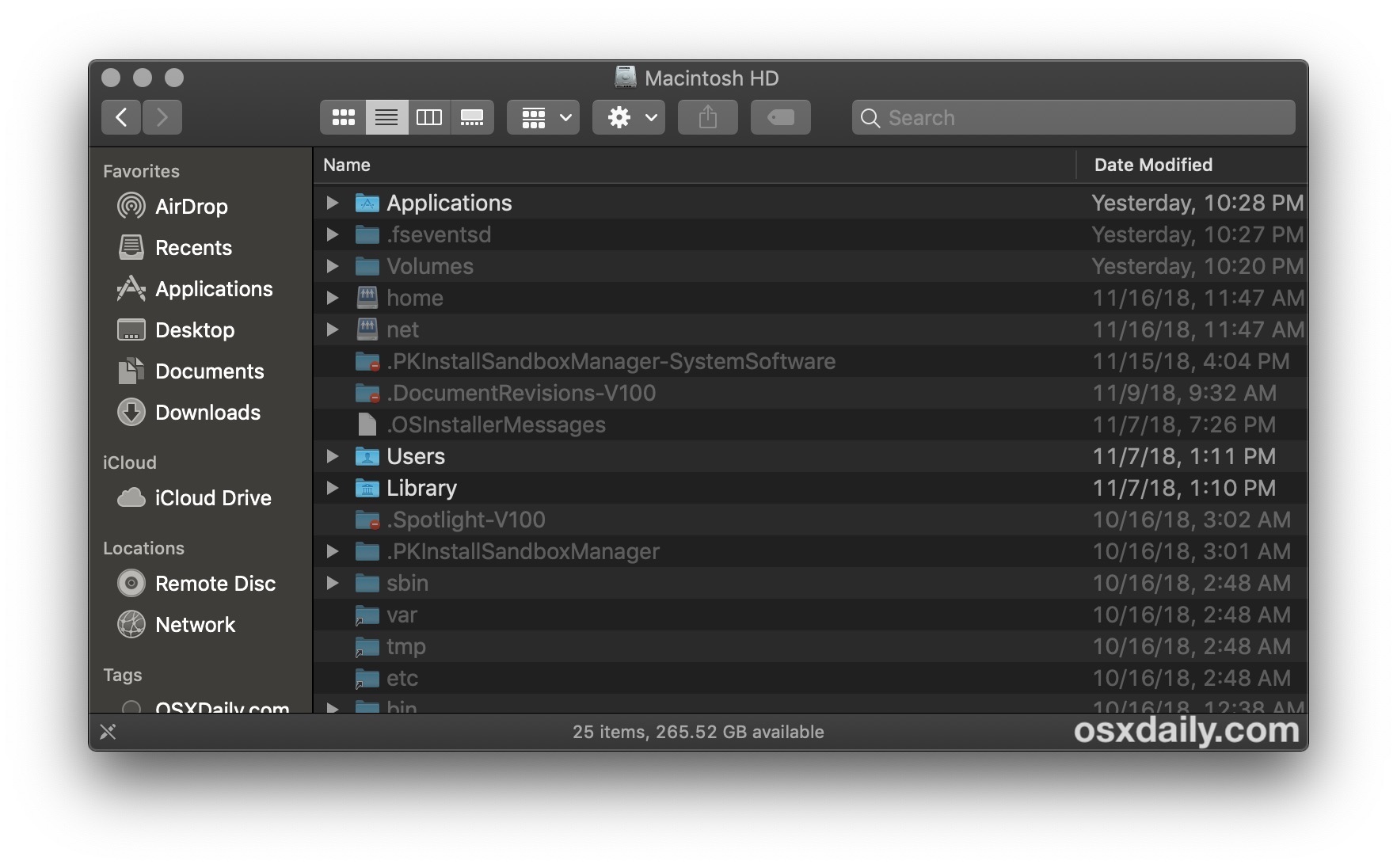
Ya sea que encuentre sutiles o no las diferencias, es bueno tener dos versiones alternativas del tema Oscuro, y el color de acento gris / grafito se ve bastante bien con el modo Oscuro también.
Puede hacer que este efecto de tema más oscuro sea un poco más pronunciado desactivando la transparencia en MacOS (que también puede acelerar algunas Mac), y también puede usar la opción Aumentar el contraste con el modo oscuro.
Siempre que dejes seleccionado el color gris / grafito, puedes alternar entre activar el modo oscuro y el modo claro o incluso usar nuestro truco para programar el modo oscuro en macOS Mojave, y se activará la versión más oscura del tema oscuro.
Y no, hay dos versiones diferentes del tema Light, en caso de que se lo pregunte.
Actualización: algunas versiones de MacOS Mojave no parecen tener opciones de intensidad de modo oscuro dual, mientras que otras sí. Comparta sus experiencias con nosotros en los comentarios a continuación, incluida la versión del sistema.
